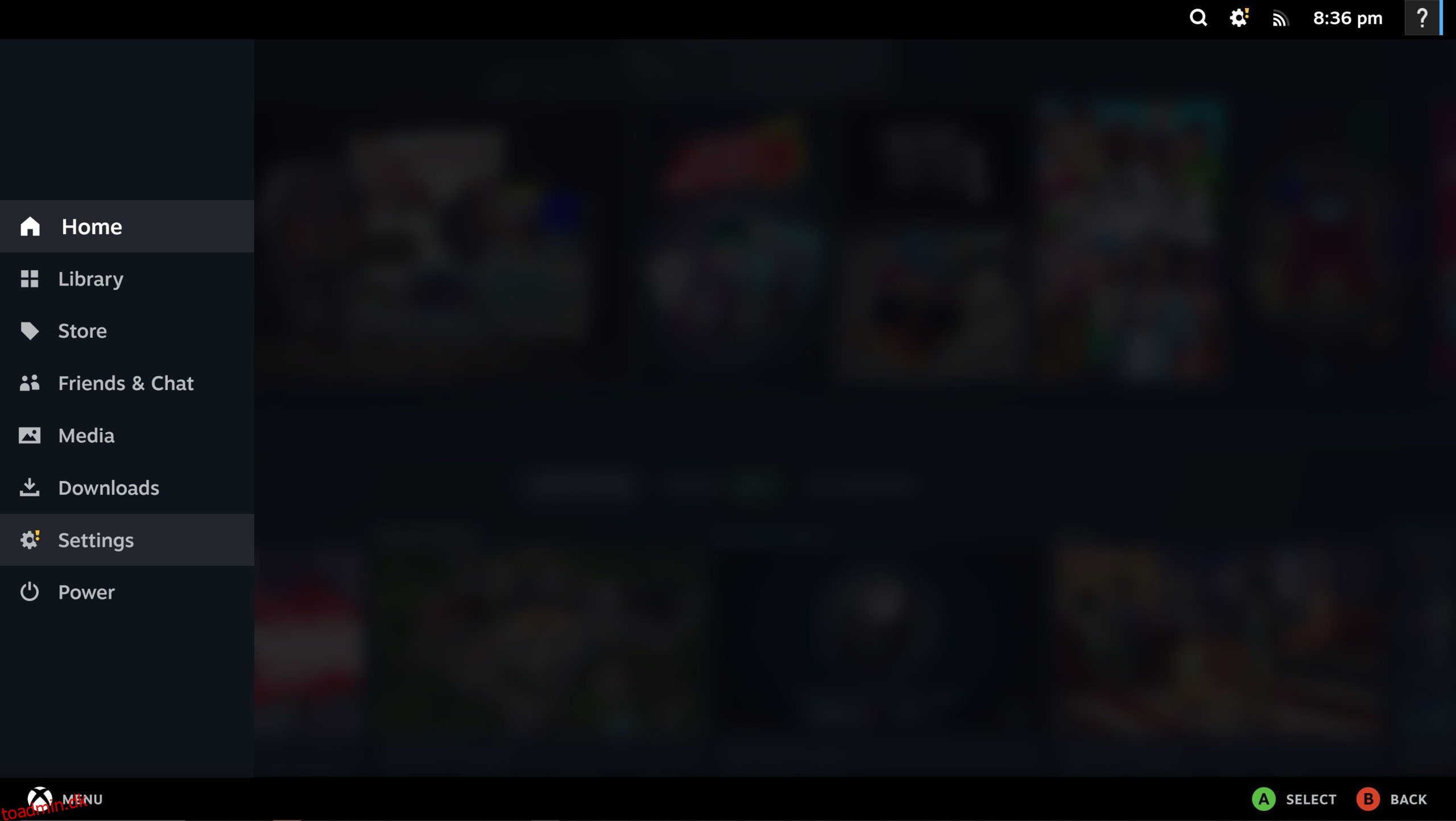Steams Big Picture-tilstand lader dig navigere i Steam med kun en controller, ingen mus eller tastatur påkrævet. Hvis du spiller mange spil med en controller eller bruger Steam i et spilopsætning i en stue, kan Big Picture-tilstand være lige det, du leder efter for at tage din gaming-rig til næste niveau.
Hvis det lyder som noget, du ville være interesseret i, vil denne artikel forklare præcis, hvad Steams Big Picture-tilstand er, og hvordan man bruger den.
Indholdsfortegnelse
Hvad er Steams store billedtilstand?
Big Picture-tilstand er en Steam-funktion, der giver platformen en helt ny brugergrænseflade. Denne brugergrænseflade er nem at navigere med en controller og har en større skrifttype for at gøre det nemmere at læse, når du spiller på tv-skærme. Dette giver dig mulighed for at nyde dine Steam-spil fra komforten af din sofa i stedet for at sidde ved dit skrivebord, bøjet over din computer.
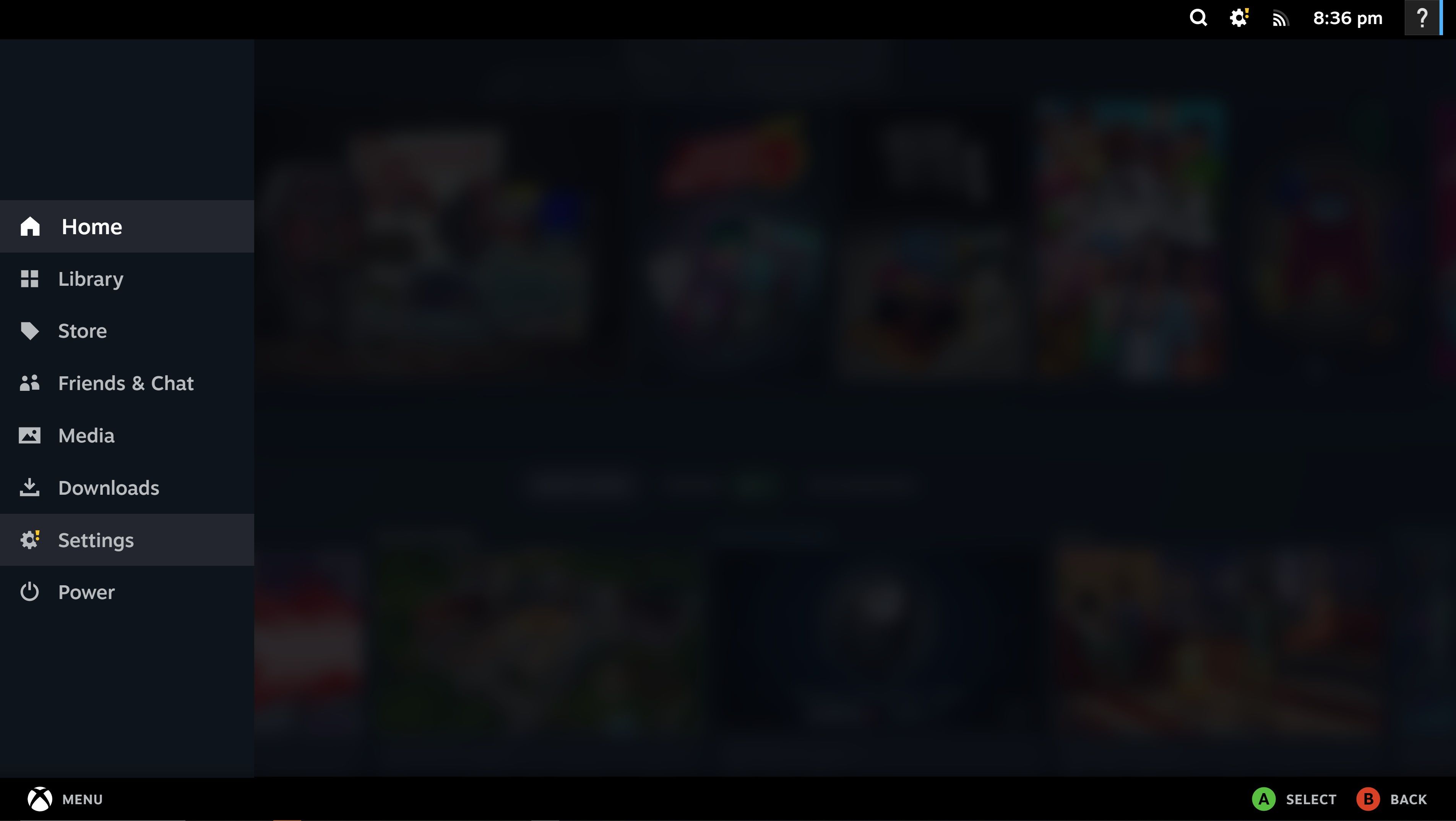
Big Picture-tilstand ligner startskærmens grænseflader på mange af dine foretrukne videospilkonsoller. Det giver dig alle funktionerne fra desktop-appen, men i et nyt letlæseligt format.
Hvorfor skal jeg bruge Steams Big Picture Mode?
Big Picture-tilstand er designet specifikt til at hjælpe spillere med at konfigurere og bruge konsolcontrollere til at spille spil på Steam. Ikke alle kan lide at spille med et tastatur og en mus, nogle ville foretrække at tilslutte Steam til deres tv og slappe af på sofaen med en controller. Der er mange måder at streame pc-spil til dit tv på, og Big Picture-tilstand er den perfekte måde at samle alt og få det til at føles, som om du spiller på en hjemmekonsol.
Men selvom det er designet til at hjælpe spillere med at bruge Steam med en controller i stedet for en mus og et tastatur, behøver du ikke at spille i din stue for at bruge Big Picture-tilstand. Steams Big Picture-tilstand fungerer godt i enhver indstilling, og den er ikke kun til tv-brug.
Sådan starter du Steams Big Picture Mode
Hvis du gerne vil bruge Steams Big Picture-tilstand, skal du først sikre dig, at dit system opfylder kravene. Big Picture-tilstand kører i øjeblikket på Windows 7 eller nyere, MacOS 10.11 eller nyere, Linux-maskiner, der bruger opdaterede Ubuntu-versioner og SteamOS.
Hvis din enhed opfylder ovenstående krav, er du klar til at fortsætte. Her er nogle grundlæggende instruktioner om, hvordan du starter Big Picture-tilstand.
Sådan går du ind i Big Picture Mode
Der er et par forskellige måder at starte Big Picture-tilstand på Steam. Den første og nemmeste metode er ved at trykke på startknappen på din controller. Alternativt kan du trykke på Big Picture-tilstandsikonet i øverste højre hjørne af skærmen. Det ligner en lille skærm.
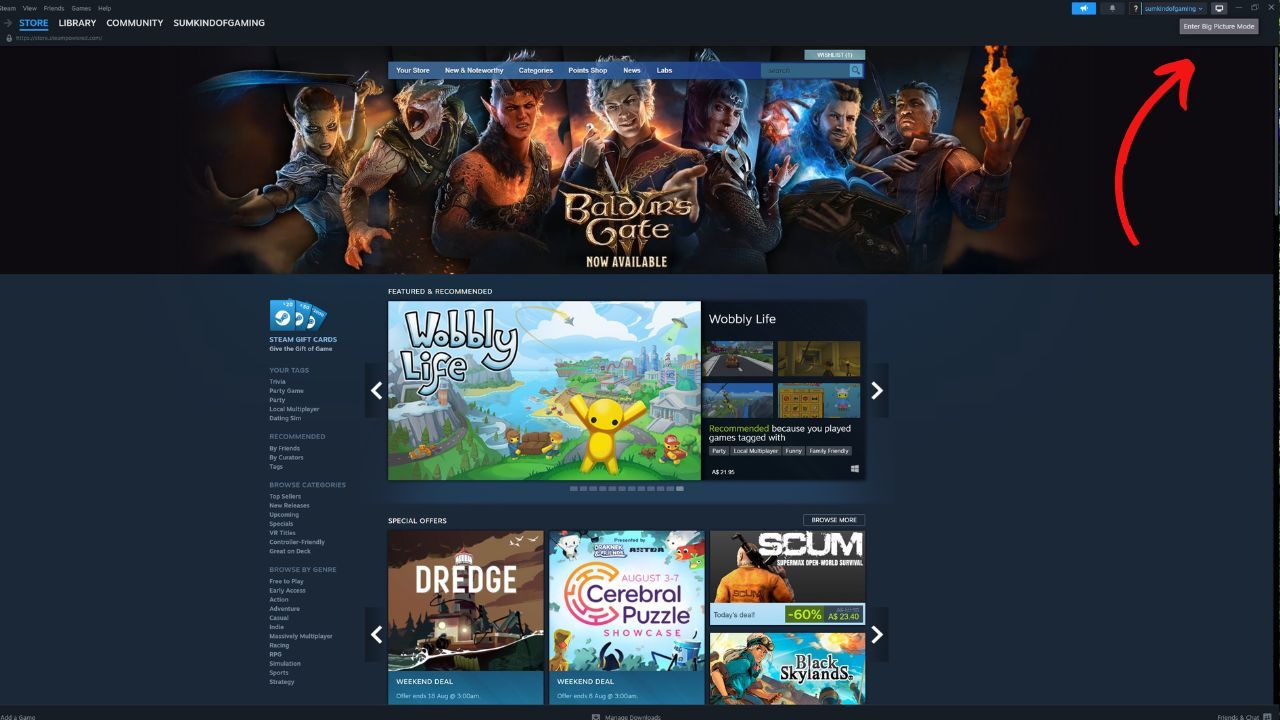
Du kan også gå ind i Big Picture-tilstand ved at vælge View fra menuen i øverste venstre hjørne og trykke på Big Picture Mode.
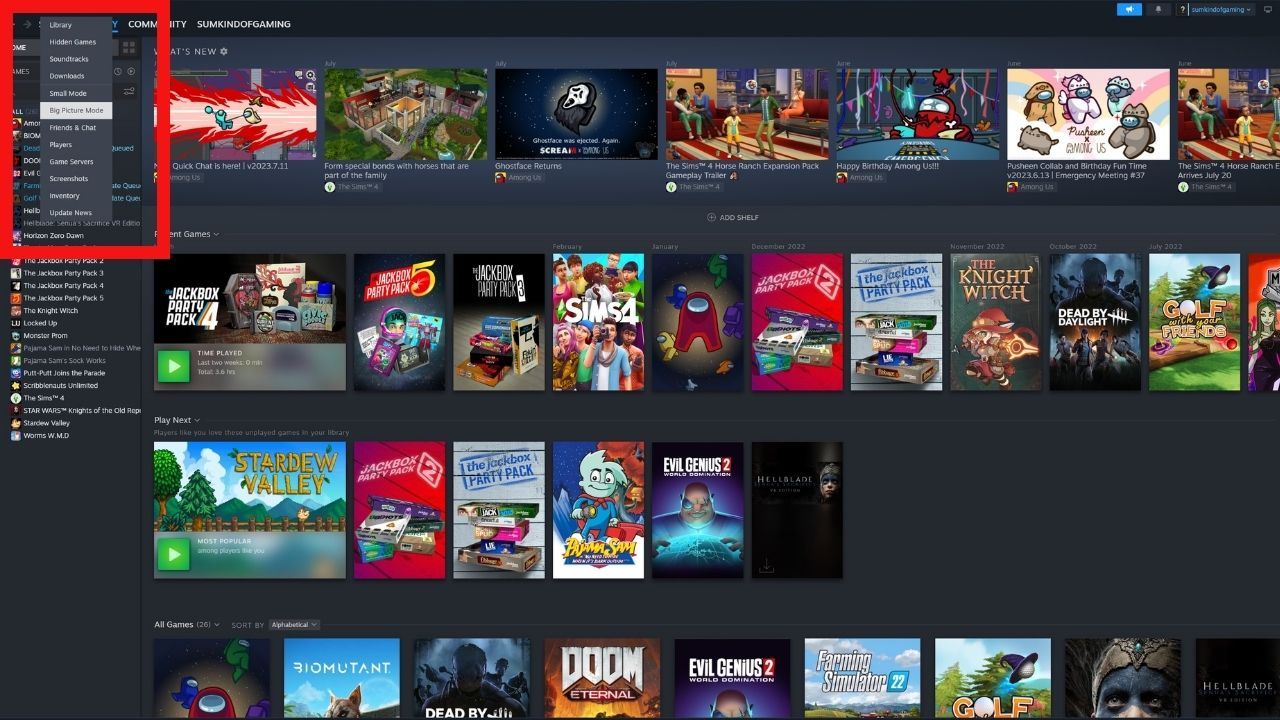
Hvis du primært bruger Steam med en controller, kan du også konfigurere Steam til at starte op i stor billedtilstand, hver gang du åbner den.
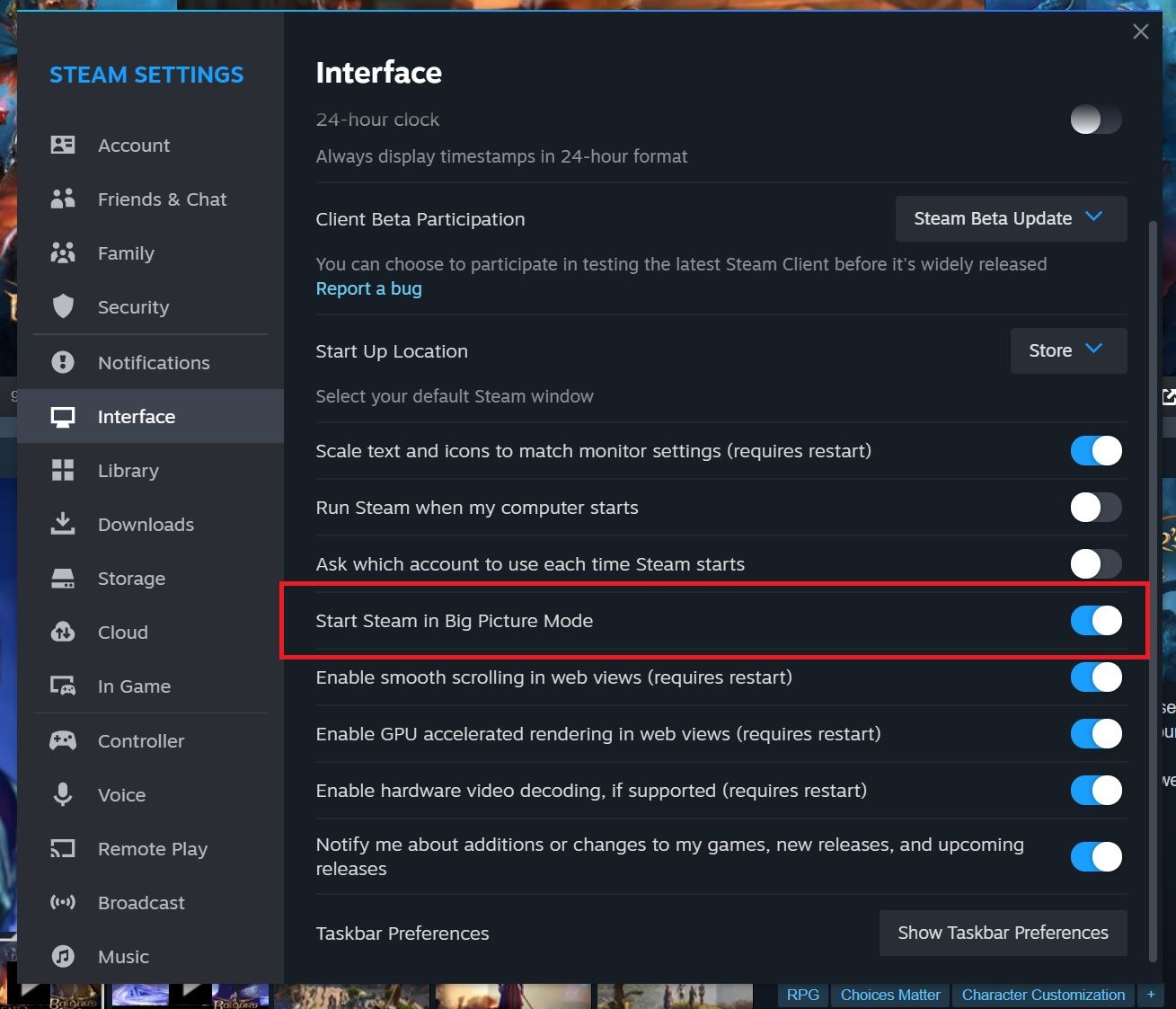
For at gøre det skal du gå til dine Indstillinger, vælge Interface og trykke på Start Steam i Big Picture Mode.
Sådan afslutter du Big Picture Mode
For at afslutte Big Picture-tilstand skal du gå til menuen, trykke på Power og derefter vælge Exit Big Picture.
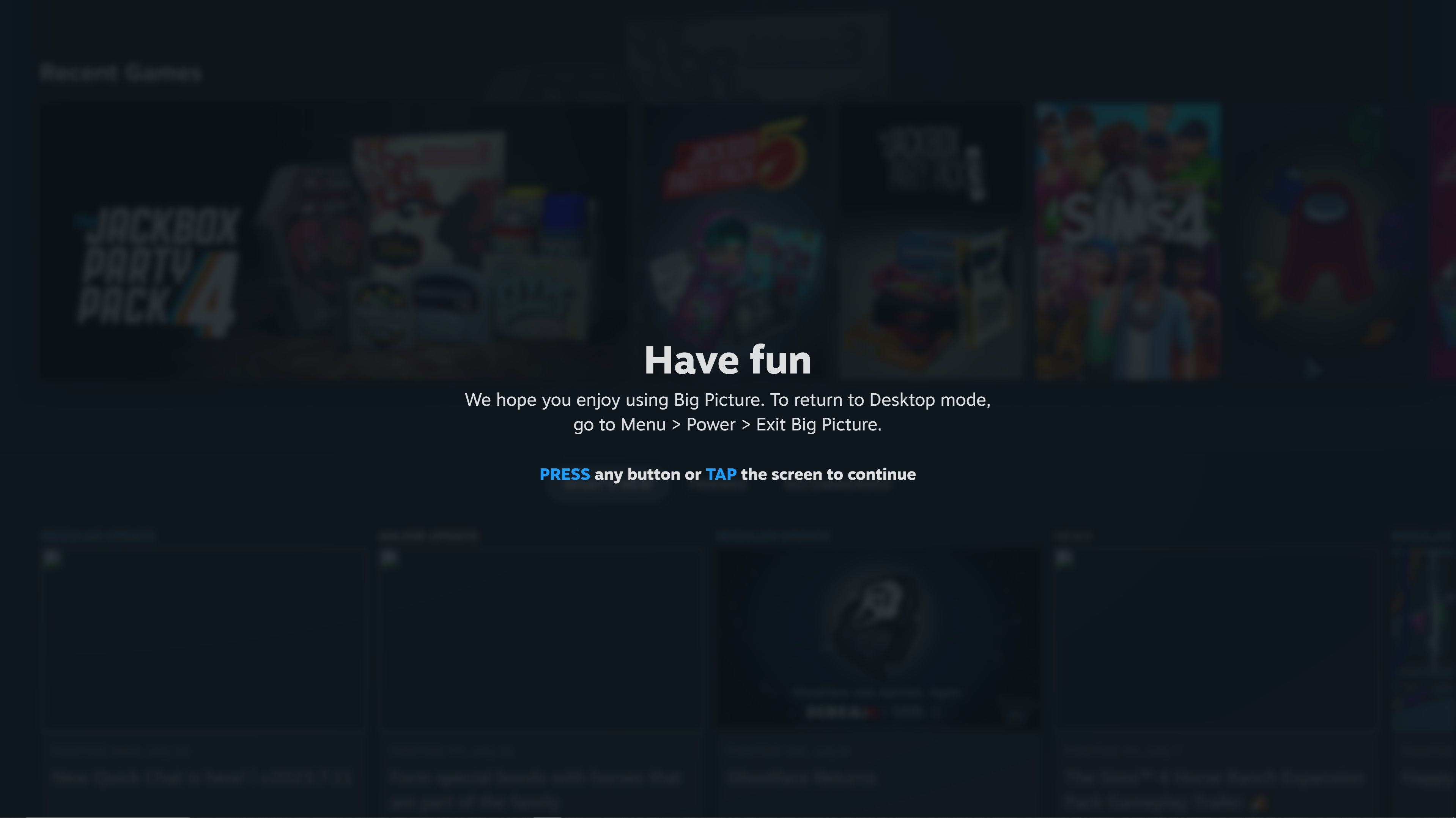
Hvis dit tastatur er i nærheden, kan du også trykke på Alt- og Enter-tasterne på samme tid.
Controllerstøtteniveauer
Selvom du kan åbne ethvert Steam-spil i Big Picture-tilstand, har ikke alle spil fuld controller-understøttelse. Steam bruger controller-ikoner til at vise controller-kompatibilitet.
Hvis du ser et delvist udfyldt controller-ikon ved siden af et spils titel, tilbyder det spil delvis controller-understøttelse. Det kan være nødvendigt at bruge mus og tastatur, mens du downloader, starter eller spiller spillet.
Hvis du ser et udfyldt controller-ikon ved siden af et spils titel, tilbyder spillet fuld controller-understøttelse. Du bør være i stand til at downloade, starte og spille dette spil med kun en controller.
Du kan nu bruge Steams Big Picture Mode
Dette har været en grundlæggende guide til, hvordan du bruger Steams Big Picture-tilstand. Hvis du bruger en controller, mens du spiller på en pc eller fjernsyn, kan du nu gå ind i Big Picture-tilstand, når du ønsker det. Det er lige så nemt som at holde hjemmeknappen nede på din controller.
Nu kan du føle dig godt tilpas og nyde Steam fra din sofas varme omfavnelse i stedet for at spænde ryggen ved at svæve over dit skrivebord med en mus og et tastatur.